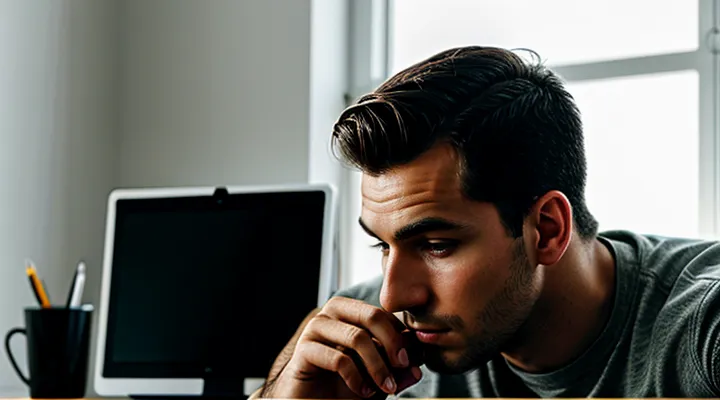Подготовка к операции
Выбор ячеек для объединения
Для успешного соединения ячеек в таблице Word первым делом необходимо правильно их выделить. Ошибки при выборе часто приводят к тому, что объединение происходит не там, где требуется, либо вовсе не происходит.
- Откройте таблицу и наведите курсор на первую ячейку, которую планируете объединять.
- Нажмите левую кнопку мыши и, удерживая её, протяните выделение до последней нужной ячейки. При этом Word подсвечивает все выбранные клетки, показывая их границы.
- Если требуется выбрать ячейки, не находящиеся рядом, удерживайте клавишу Ctrl и кликайте по отдельным ячейкам – каждая из них будет добавлена к текущему набору выделения.
- Убедитесь, что в выделении нет пустых строк или столбцов, которые не должны участвовать в объединении – они могут испортить структуру таблицы.
После того как нужный диапазон ячеек подсвечен, переходите к команде объединения. Выбираете пункт «Объединить ячейки» в контекстном меню или на ленте в группе «Работа с таблицами». Word мгновенно соединит все выбранные клетки в одну, сохранив содержимое только из верхней‑левой ячейки; остальные данные будут удалены.
Помните, что корректный выбор – залог чистой и аккуратной таблицы. Если нужно отменить действие, используйте кнопку «Отменить» (Ctrl + Z) и повторите процесс, изменив набор ячеек. Такой подход гарантирует, что объединённые ячейки будут расположены именно там, где это необходимо.
Способы объединения
Использование вкладки Макет
1. Выделение нужных ячеек
Для начала необходимо точно определить, какие ячейки должны стать одной. Кликните левой кнопкой мыши по первой ячейке, которую хотите включить в объединение. Если нужные ячейки находятся рядом, удерживая клавишу Shift, щёлкните по последней ячейке в диапазоне — Word автоматически выделит весь блок. При необходимости объединить разрозненные ячейки, удерживайте клавишу Ctrl и последовательно выбирайте каждую из них.
Выделение можно произвести и с помощью клавиатуры: перемещайтесь к первой ячейке с помощью стрелок, затем, удерживая Shift, расширяйте выделение в нужном направлении. После того как нужный набор ячеек подсвечен, можно переходить к следующему этапу – применению команды объединения.
Важно убедиться, что в выделении нет лишних ячеек, иначе результат будет отличаться от ожидаемого. При ошибочном выборе достаточно нажать Esc, чтобы снять выделение, и повторить процесс.
2. Выбор команды Объединить ячейки
Для начала выделите нужные ячейки. Это делается простым щелчком мышью – удерживая левую кнопку, проведите курсор по нужному диапазону. После того как нужные ячейки подсвечены, откройте меню «Макет» на ленте. В группе «Объединить» найдите кнопку «Объединить ячейки» и нажмите её.
Если вы предпочитаете контекстное меню, кликните правой кнопкой мыши по выделенному блоку и в появившемся списке выберите пункт «Объединить ячейки». Операция мгновенно объединит выбранные ячейки в одну, при этом сохранятся все данные из верхней‑левой ячейки, а содержимое остальных будет удалено.
Для быстрой проверки результата просто кликните в получившуюся ячейку – курсор будет находиться в едином поле, готовом к вводу текста или форматированию. При необходимости вы всегда можете вернуть исходную структуру, используя команду «Разъединить ячейки», расположенную рядом в том же меню.
Использование контекстного меню
1. Выделение нужных ячеек
Для начала требуется точно определить, какие ячейки должны стать единым блоком. Откройте таблицу, наведите курсор в любую из ячеек, которые планируете объединить, и удерживая левую кнопку мыши, потяните выделение на соседние ячейки. Если требуется выбрать ячейки, расположенные в разных строках или столбцах, используйте комбинацию Shift + клик — первый клик задаёт начальную ячейку, второй — конечную, и всё между ними включается в выделение.
Пошаговый алгоритм выделения:
- Кликните в первую ячейку нужного диапазона.
- Удерживая Shift, кликните в последнюю ячейку.
- Убедитесь, что в выделении попали все требуемые ячейки – границы выделения должны совпадать с границами будущего объединённого блока.
Если необходимо добавить отдельные ячейки, не входящие в последовательный диапазон, удерживайте Ctrl и кликайте по каждому из них. После завершения выделения проверьте, что ни одна лишняя ячейка не попала в рамки – это гарантирует корректное объединение без потери данных. Теперь, когда нужные ячейки выделены, можно переходить к их объединению.
2. Вызов меню правой кнопкой мыши
Для начала выделите нужные ячейки таблицы: удерживая левую кнопку мыши, проведите курсор по горизонтали или вертикали, чтобы охватить все ячейки, которые планируется соединить.
Далее щёлкните правой кнопкой мыши по выделенной области. В появившемся контекстном меню найдите пункт «Объединить ячейки» и нажмите его. После этого выбранные ячейки мгновенно превратятся в одну большую ячейку, а всё содержимое останется внутри неё.
Если в меню не сразу виден нужный пункт, откройте подменю «Таблица» – там также находится команда объединения. После выполнения действия проверьте, что текст расположен так, как требуется; при необходимости отрегулируйте выравнивание через свойства ячейки.
Таким образом, вызов контекстного меню правой кнопкой мыши – это быстрый и удобный способ выполнить объединение ячеек без обращения к ленте инструментов.
3. Выбор команды Объединить ячейки
Для выполнения операции «Объединить ячейки» необходимо сначала выделить нужные ячейки. Кликните мышью по первой ячейке, удерживая клавишу Ctrl, последовательно выбирайте остальные. После того как нужный диапазон выбран, откройте вкладку Работа с таблицами (или Конструктор в зависимости от версии) и найдите кнопку Объединить ячейки. Один клик – и выбранные ячейки превращаются в одну.
Пошаговый план действий:
- Выделите ячейки, которые хотите соединить.
- Перейдите к группе инструментов, отвечающих за работу с таблицами.
- Нажмите кнопку «Объединить ячейки».
- При необходимости отрегулируйте выравнивание текста внутри получившейся ячейки.
Если требуется объединить ячейки в нескольких строках или столбцах одновременно, повторите процесс для каждого диапазона. После объединения содержимое ячеек автоматически перемещается в новую общую ячейку, а прежняя структура таблицы корректируется без потери данных.
Помните, что объединённые ячейки нельзя разъединить простым нажатием клавиши Backspace; для этого следует воспользоваться командой Разъединить ячейки, расположенной рядом с кнопкой объединения. Это гарантирует, что любые изменения в структуре таблицы будут выполнены контролируемо и без неожиданностей.
Работа с объединенными ячейками
Разделение ячеек после объединения
1. Выделение объединенной ячейки
Для начала работы с объединёнными ячейками необходимо точно их выделить. Выделение — это фундаментальный шаг, без которого последующее объединение или разъединение будет невозможным.
- Наведите указатель мыши на любую часть уже объединённой ячейки. Курсор изменится, показывая, что элемент находится внутри таблицы.
- Кликните левой кнопкой мыши. Если курсор попал в любую из составляющих ячейки, Word автоматически выделит всю объединённую область.
- При необходимости можно использовать клавишу Shift + стрелки ←/→ ↑/↓, чтобы расширить выделение и убедиться, что в него включены все нужные ячейки.
- Если требуется более точный контроль, откройте вкладку Конструктор (в составе Работа с таблицами) и нажмите кнопку Выделить → Выделить ячейку. Word сразу же выделит всю объединённую ячейку, независимо от того, где был установлен курсор.
После того как объединённая ячейка полностью выделена, можно переходить к её дальнейшей обработке: объединять с соседними ячейками, разбивать, менять форматирование и т.д. Точность на этом этапе гарантирует корректность всех последующих действий.
2. Использование команды Разбить ячейки
Команда Разбить ячейки позволяет быстро превратить одну большую ячейку в несколько меньших, что бывает необходимо, когда после объединения требуется восстановить прежнюю структуру таблицы.
Для её применения выполните следующие действия:
- Выделите ячейку, которую нужно разделить.
- На вкладке Работа с таблицами нажмите кнопку Разбить ячейки.
- В открывшемся диалоговом окне укажите количество столбцов и строк, на которые будет разбита выбранная ячейка.
- Подтвердите действие, нажав ОК.
Word мгновенно создаст сетку требуемого размера, сохранив при этом все свойства таблицы: границы, стили шрифтов и выравнивание. Если требуется изменить ширину столбцов или высоту строк после разбиения, просто перетащите границы мышью или задайте точные параметры в свойствах таблицы.
Помните, что команда Разбить ячейки работает только с одной ячейкой за раз. Чтобы разделить несколько ячеек одновременно, их необходимо объединить в одну, а затем выполнить разбиение с нужными параметрами. Этот приём позволяет гибко перестраивать таблицу без потери данных.
Советы по форматированию
Влияние на макет таблицы
Объединение ячеек в таблице Word напрямую меняет её визуальное построение и распределение содержимого. При объединении несколько соседних ячеек превращаются в одну большую, что приводит к изменению ширины столбцов и высоты строк. Эта операция упрощает восприятие данных, позволяя разместить заголовки или обобщённую информацию в единой ячейке, но одновременно требует пересчёта размеров остальных элементов таблицы.
Для выполнения объединения следует:
- Выделить нужные ячейки (по горизонтали или вертикали);
- Кликнуть правой кнопкой мыши и выбрать пункт «Объединить ячейки»;
- При необходимости отрегулировать ширину столбцов и высоту строк, чтобы итоговый макет выглядел гармонично.
После объединения границы исчезают, а внутренняя сетка перестраивается. Если объединить ячейку в середине строки, соседние столбцы могут сузиться, а если объединить ячейки в нижней части таблицы, высота строки увеличится. Поэтому каждый раз, когда применяется данная функция, следует проверять, как изменилось расположение текста, границ и отступов.
Важно помнить, что объединённые ячейки нельзя разъединить автоматически – единственный способ вернуть прежний вид — вручную разбить их на отдельные ячейки, используя пункт «Разделить ячейки». Поэтому перед объединением рекомендуется планировать структуру таблицы, чтобы избежать лишних правок и сохранить чистый, профессиональный макет.
Особенности ввода текста
Ввод текста в таблице Word требует особого подхода, особенно когда необходимо объединить несколько ячеек. При объединении ячеек курсор автоматически переходит в новую, расширенную ячейку, и все последующее вводимое содержание будет отображаться в едином поле. Это упрощает оформление заголовков, объединённых строк и столбцов, а также позволяет избежать разрыва текста между отдельными ячейками.
Для выполнения операции объединения следует выполнить несколько простых действий:
- Выделите нужные ячейки, удерживая клавишу Ctrl для выбора непоследовательных областей или просто протянув мышью по соседним ячейкам.
- Щёлкните правой кнопкой мыши по выделенному блоку и в появившемся меню выберите пункт Объединить ячейки.
- После объединения в новой ячейке можно сразу же начать ввод текста – Word автоматически распределит его по всей ширине и высоте объединённого пространства.
Важно помнить, что объединённые ячейки ведут себя как единый элемент. При редактировании текста в такой ячейке любые изменения (выравнивание, форматирование шрифта, отступы) применяются ко всему содержимому сразу. Это особенно удобно при создании заголовков таблиц, где требуется разместить один текстовый блок над несколькими столбцами.
Если позже понадобится вернуть исходную структуру, достаточно выделить объединённую ячейку, открыть контекстное меню и выбрать Разделить ячейки. При разделении Word предложит задать количество строк и столбцов, после чего таблица восстановит прежний вид, а введённый текст останется в первой ячейке новой сетки.
Таким образом, правильное использование функции объединения ячеек значительно ускоряет процесс ввода и форматирования текста, позволяя сосредоточиться на содержании, а не на ручных манипуляциях с отдельными ячейками.